Genlogin アンチディテクトブラウザでの SX.ORG プロキシ設定方法

Genlogin は、指紋偽装、基本的な自動化、組み込みスクリプトマーケットプレイスなどの機能を備え、複数アカウントの管理に特化したベトナム製のアンチディテクトブラウザです。クリーンなデスクトップインターフェースにより、使いやすさとセキュリティを両立します。
Genlogin で SX.ORG プロキシを設定する
Step 1
まず genlogin.com にアクセスして最新バージョンをダウンロードします。メールアドレスでアカウントを作成します。
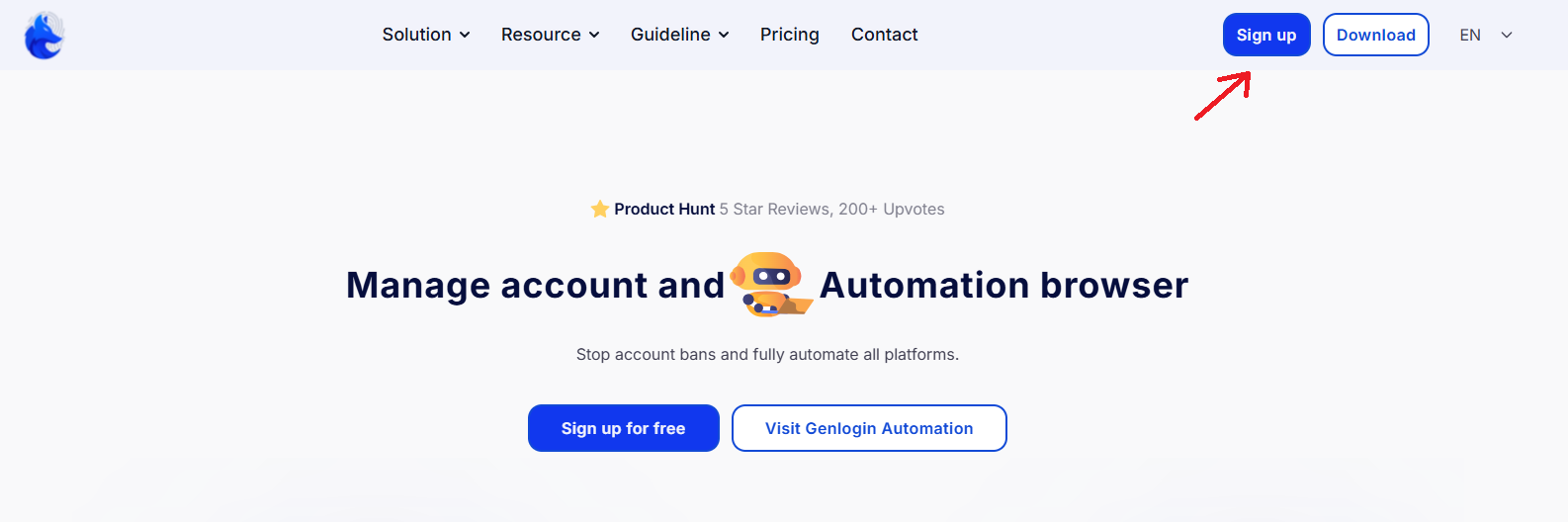
Step 2
登録が完了すると、5つのブラウザプロファイルを使用できる Free Plan が適用されます。これは永久に無料です。
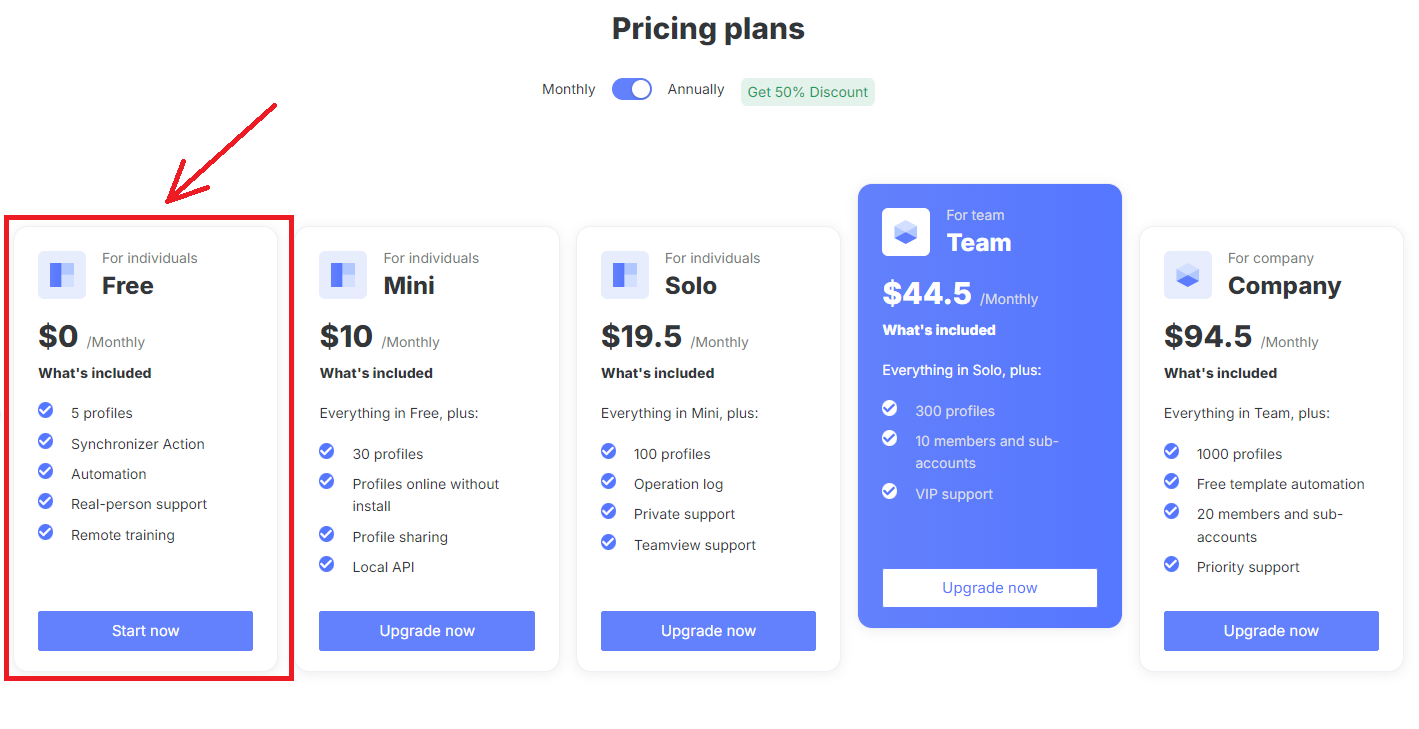
Step 3
GenLogin のメニューセクションで Create Profile ボタンをクリックします。少数のプロファイルを作成し、それぞれを詳細に設定する場合に適したオプションです。
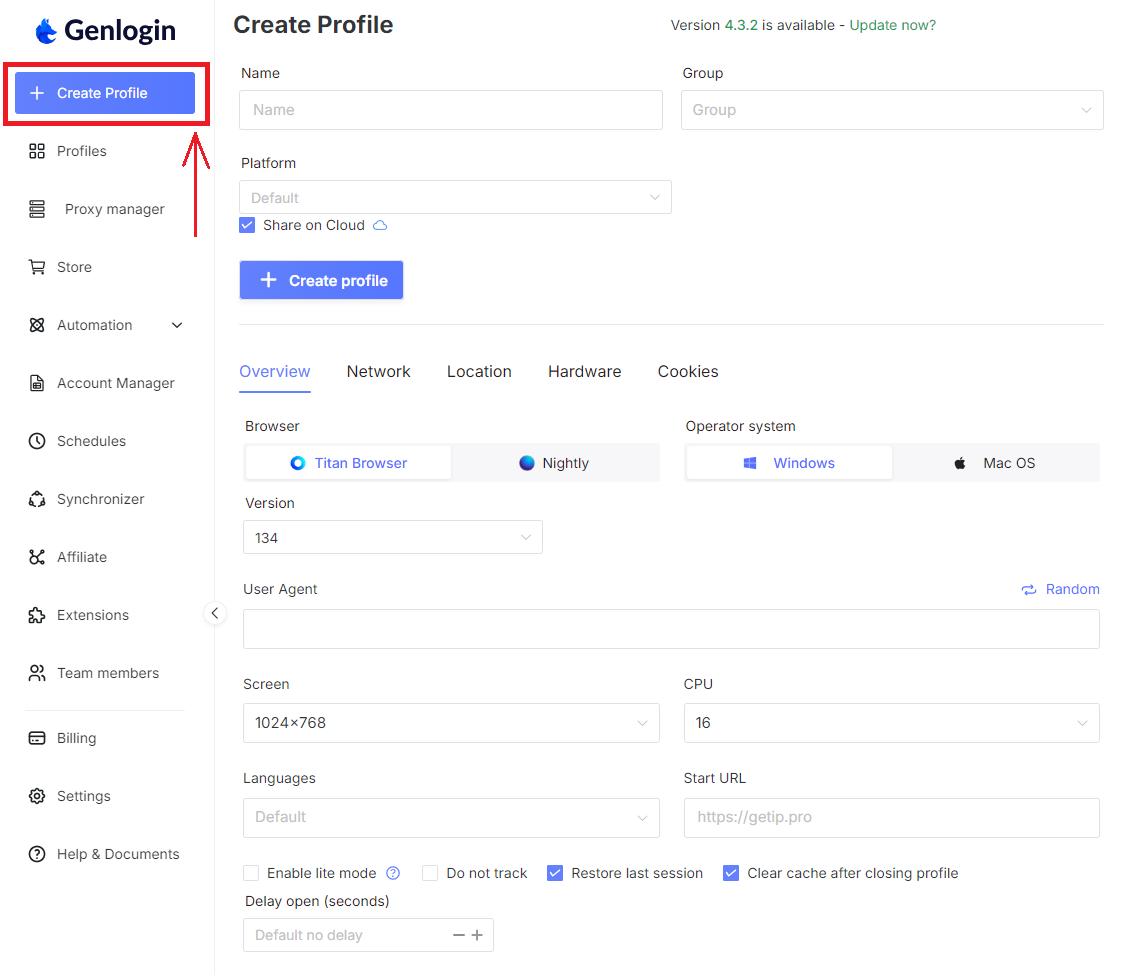
Step 4
Profile Overview で、ニーズに合わせてさまざまな設定を変更します。
Network セクションに進み、Proxy を選択します。Your proxy タブを選びます。
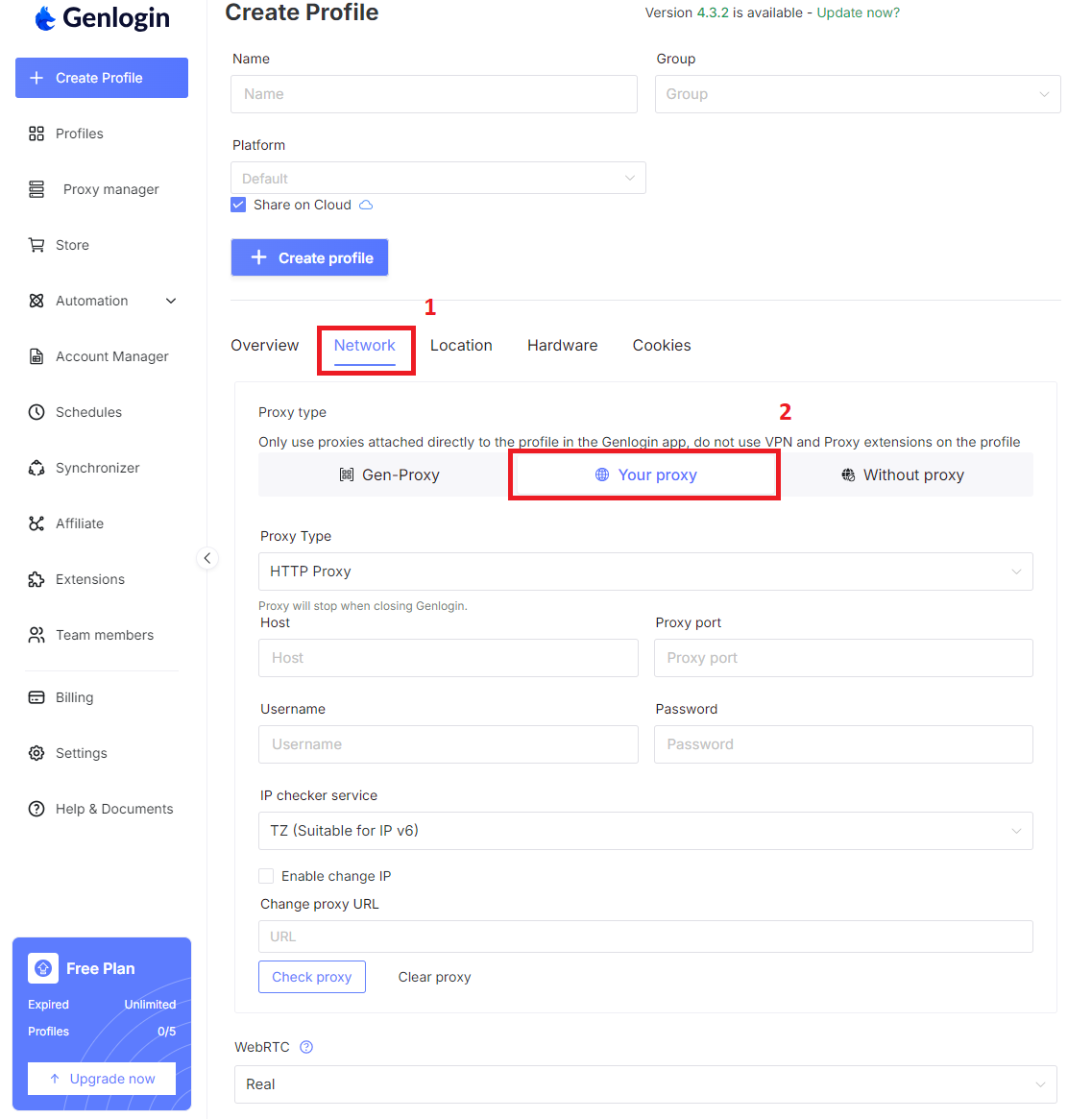
Step 5
SX.ORG のウェブサイトにアクセスしてダッシュボードにログインします。新しいプロキシポートを作成し、目的のデバイスタイプと GEO 設定を選択します。
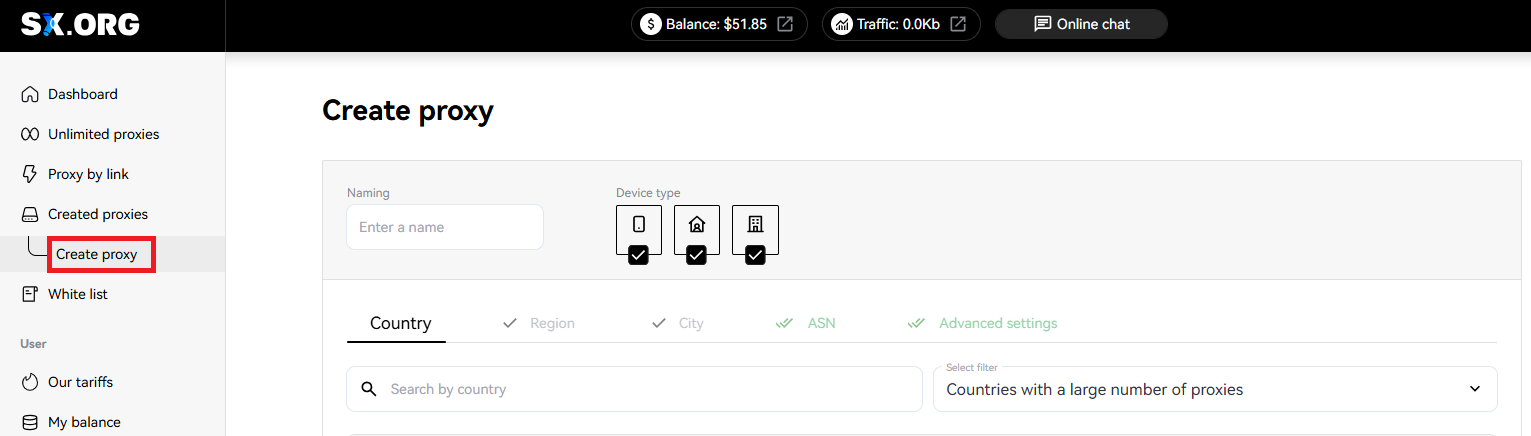
Step 6
Created proxies で “GenLogin” テンプレートを選択し、“Copy” をクリックして接続情報をすべてコピーします。
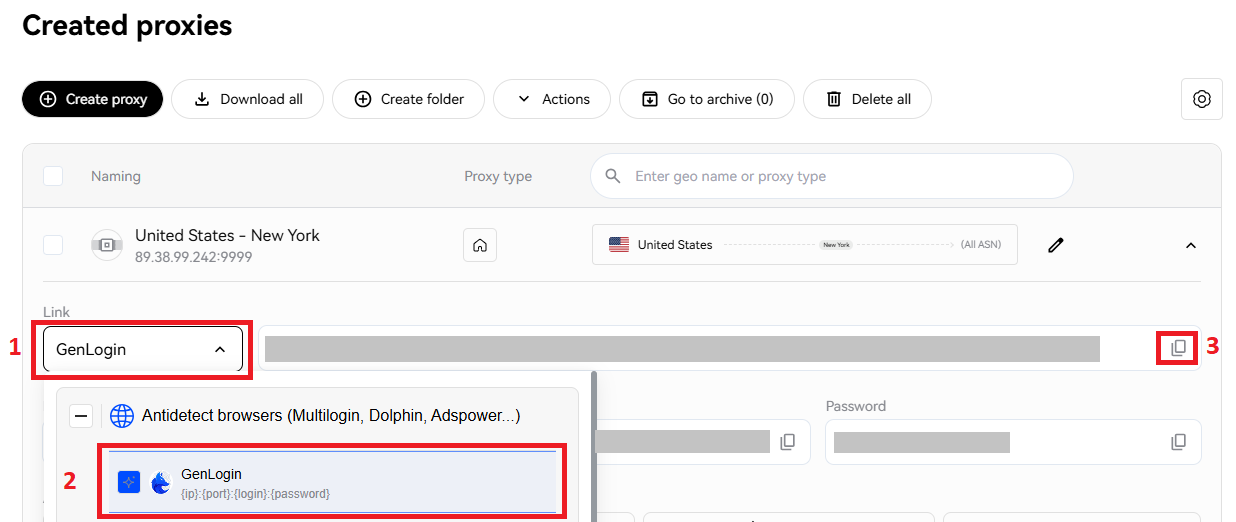
Step 7
Genlogin アプリに戻ります。Proxy Type(HTTP/SOCKS5)を選択します。クリップボードから Host フィールドに SX.ORG プロキシ情報を貼り付けると、他のフィールドは自動で入力されます。
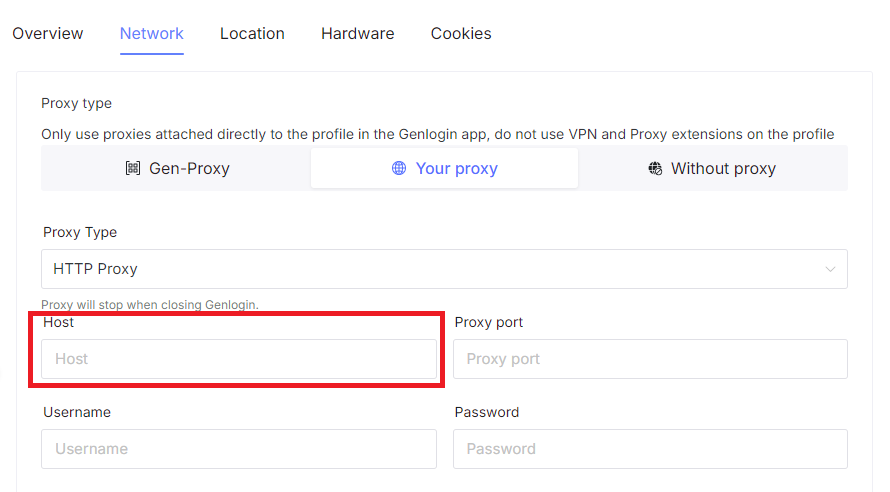
“Check proxy” をクリックして、プロキシの IP アドレス、位置情報、ステータスを確認します。
Step 8
すべての設定が完了したら、“Create profile” をクリックして設定を保存します。これで準備完了です。
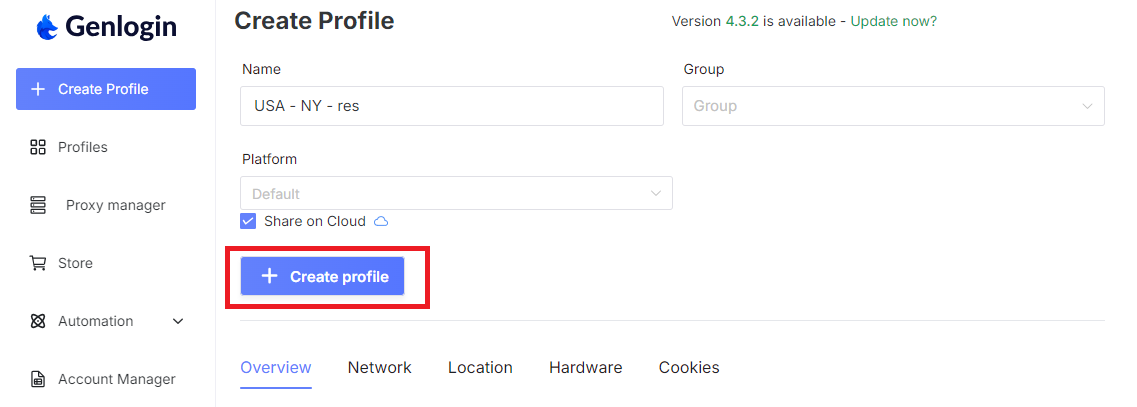
Genlogin アンチディテクトブラウザで SX.ORG プロキシを設定するのはシンプルながら、アカウントセキュリティを強化する確実な方法です。匿名性を高めるだけでなく、厳格なトラッキングシステムを持つプラットフォームに対して自然なユーザー行動の再現にも役立ちます。複数アカウントで作業する人にとって、検知による凍結を回避し、実際の IP アドレスを隠すための必須ステップです。